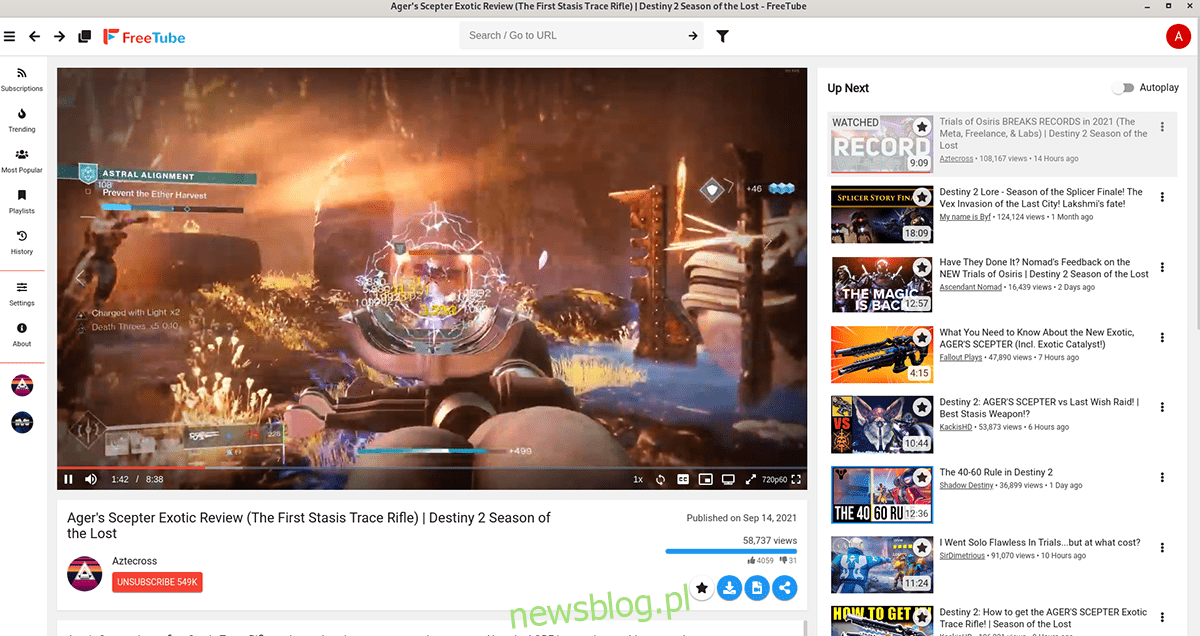
FreeTube là một ứng dụng khách độc lập YouTube cho Linux, Mac và Windows. Ý tưởng của FreeTube là cung cấp cho người dùng nội dung YouTubemà họ yêu thích nhưng không có con mắt tò mò của Google đang theo dõi họ và lưu dữ liệu. Trong hướng dẫn này, chúng tôi sẽ chỉ cho bạn cách cài đặt FreeTube trên PC Linux của bạn. Chúng tôi cũng sẽ thảo luận về cách sử dụng ứng dụng.
Cài đặt FreeTube trên Linux
FreeTube có sẵn cho người dùng Linux trên Ubuntu, Debian, Fedora, OpenSUSE, Arch Linux AUR, v.v. Để cài đặt chương trình này trên PC Linux của bạn, hãy bắt đầu bằng cách mở một cửa sổ đầu cuối.
Bạn có thể mở một cửa sổ đầu cuối trên máy tính để bàn Linux của mình bằng cách nhấn Ctrl + Alt + T trên bàn phím. Hoặc bạn có thể tìm kiếm “Terminal” trong menu ứng dụng để mở. Khi cửa sổ đầu cuối của bạn đã mở và sẵn sàng hoạt động, hãy làm theo các hướng dẫn cài đặt được nêu bên dưới.
Ubuntu
Trên Ubuntu, bạn cần cài đặt FreeTube thông qua tệp gói DEB có thể tải xuống. Để có được nó, hãy sử dụng lệnh tải xuống wget bên dưới. Lệnh này sẽ đặt gói DEB trong thư mục chính của bạn.
wget https://github.com/FreeTubeApp/FreeTube/releases/download/v0.14.0-beta/freetube_0.14.0_amd64.deb
Sau khi tải tệp gói DEB xuống máy tính, bạn có thể bắt đầu cài đặt FreeTube. Sử dụng lệnh cài đặt apt bên dưới, thiết lập ứng dụng trên Ubuntu.
sudo apt install ./freetube_0.14.0_amd64.deb
Debian
Người dùng Debian, giống như người dùng Ubuntu, chỉ có thể cài đặt FreeTube trên hệ thống của họ bằng cách tải xuống gói DEB chính thức. Để có được gói DEB FreeTube, hãy sử dụng lệnh wget bên dưới.
wget https://github.com/FreeTubeApp/FreeTube/releases/download/v0.14.0-beta/freetube_0.14.0_amd64.deb
Sau khi tải xuống gói DEB vào thư mục chính Debian của bạn, bạn có thể bắt đầu cài đặt FreeTube. Cài đặt gói bằng lệnh dpkg bên dưới.
sudo dpkg -i freetube_0.14.0_amd64.deb
Cuối cùng, sau khi cài đặt FreeTube, bạn sẽ cần khắc phục mọi sự cố phụ thuộc có thể xảy ra trong quá trình cài đặt. Để thực hiện việc này, hãy sử dụng lệnh apt-get install -f.
sudo apt-get install -f
Vòm Linux
FreeTube có sẵn cho người dùng Arch Linux thông qua Arch Linux AUR. Để làm cho nó hoạt động trên Arch, hãy bắt đầu bằng cách cài đặt trình trợ giúp Trizen AUR. Chương trình này sẽ giúp cài đặt các ứng dụng AUR dễ dàng hơn nhiều.
sudo pacman -S git base-devel git clone https://aur.archlinux.org/trizen.git cd trizen/ makepkg -sri
Khi bạn đã thiết lập trình trợ giúp Trizen AUR trên Arch Linux, bạn có thể cài đặt ứng dụng FreeTube bằng lệnh trizen -S sau.
trizen -S freetube-bin
mũ phớt
Nếu đang sử dụng Fedora Linux, bạn sẽ có thể tải xuống phiên bản FreeTube mới nhất đang chạy trên máy tính của mình bằng tệp gói RPM chính thức. Để có được gói RPM này, hãy sử dụng lệnh tải xuống wget bên dưới.
wget https://github.com/FreeTubeApp/FreeTube/releases/download/v0.14.0-beta/freetube_0.14.0_amd64.rpm
Sau khi tải gói FreeTube RPM xuống Fedora, hãy cài đặt ứng dụng bằng lệnh cài đặt dnf.
sudo dnf install freetube_0.14.0_amd64.rpm
mởSUSE
Trên OpenSUSE Linux, bạn có thể chạy FreeTube bằng cách tải xuống và cài đặt gói RPM có sẵn trên trang web của họ. Sử dụng lệnh wget bên dưới, tải xuống gói.
wget https://github.com/FreeTubeApp/FreeTube/releases/download/v0.14.0-beta/freetube_0.14.0_amd64.rpm
Sau khi tải gói RPM về máy tính, bạn sẽ có thể cài đặt FreeTube trên máy OpenSUSE Linux của mình bằng lệnh cài đặt zypper.
sudo zypper install freetube_0.14.0_amd64.rpm
Sử dụng FreeTube trên Linux
Để sử dụng FreeTube trên Linux, hãy bắt đầu bằng cách khởi chạy ứng dụng máy tính để bàn. Để khởi chạy ứng dụng, hãy tìm kiếm “FreeTube” trong menu ứng dụng và nhấp vào nó. Khi ứng dụng được mở, hãy làm theo hướng dẫn từng bước bên dưới.
Bươc 1: Tìm hộp “Tìm kiếm/đi tới URL” và nhấp chuột vào đó. Sau khi chọn nút này, hãy nhập nội dung bạn muốn xem vào YouTube.
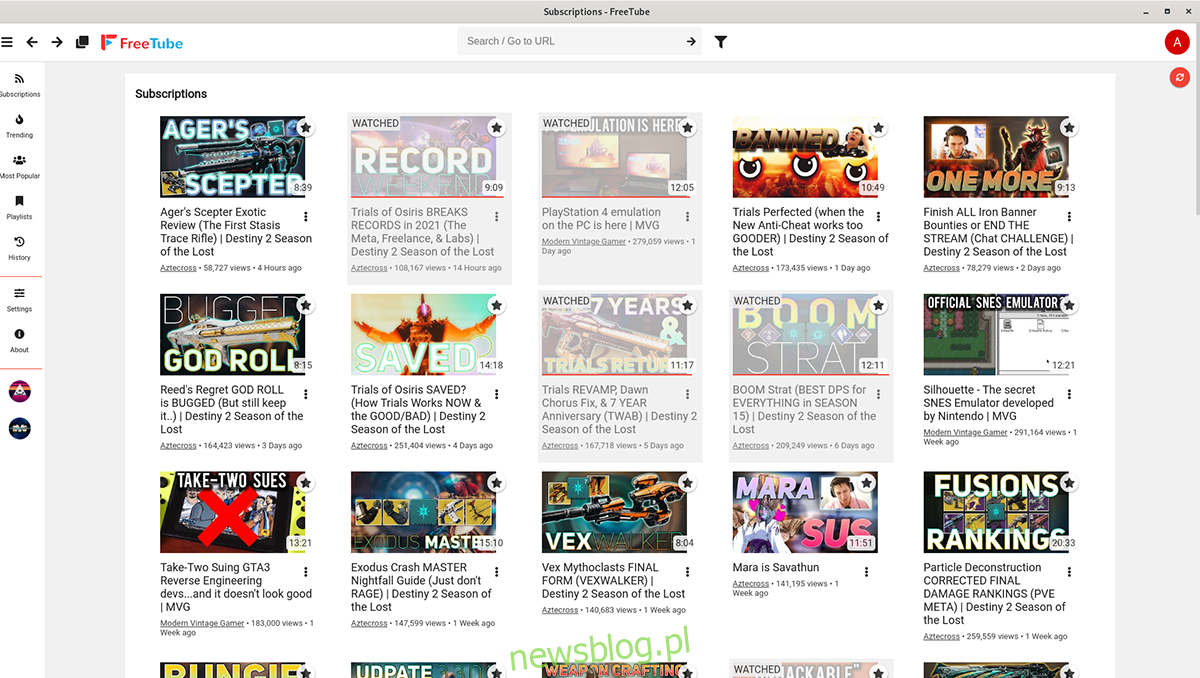
Bươc 2: Sau khi nhập nội dung muốn xem vào YouTube trong trường “Tìm kiếm/đi tới URL”, nhấn Enter trên bàn phím để hiển thị kết quả tìm kiếm. Bạn cũng có thể nhấp vào biểu tượng mũi tên trong hộp tìm kiếm.
Bươc 3: Duyệt kết quả tìm kiếm để tìm video bạn muốn xem. Khi bạn tìm thấy video mình muốn xem trên FreeTube, hãy dùng chuột nhấp vào video đó.
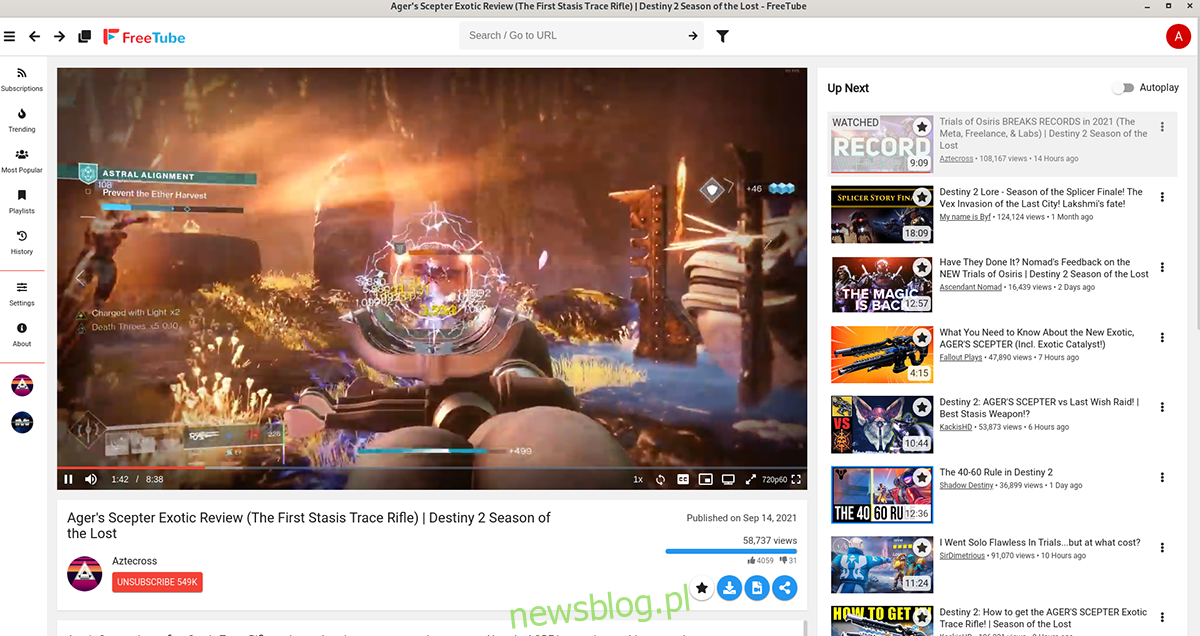
Bươc 4: Khi bạn chọn một video trong kết quả tìm kiếm, FreeTube sẽ tải video từ YouTube vào ứng dụng và hiển thị nó. Từ đây, nhấp vào nút phát ở giữa video để xem trên FreeTube.
Đăng ký kênh
Bạn có thể theo dõi đăng ký của mình YouTube trong FreeTube mà không cần phải đăng ký YouTube. Đây là cách đăng ký kênh. Đầu tiên, tìm hộp tìm kiếm “Tìm kiếm/đi tới URL” và nhấp chuột vào đó.
Sau khi vào hộp tìm kiếm, nhập tên kênh YouTubebạn muốn đăng ký và nhấn Enter trên bàn phím. Sau đó duyệt qua các kết quả tìm kiếm kênh và nhấp vào nó để truy cập.
Sau khi vào kênh, hãy nhấp vào nút “Đăng ký”. Sau khi chọn nút này, kênh sẽ được thêm vào khu vực “đăng ký” của FreeTube.
